Що робити, якщо iMessage відправляє SMS на номер +44… та інші баги, пов'язані з сервісом Apple.
Цим помилкам – сто років в обід, але однозначного рішення поки що не існує.
iMessage - крутий сервіс із запровадженням якого відпала потреба платити за кожну СМС. Одна біда, він періодично відвалюється. І якщо в одних випадках можна просто правильно налаштувати iPhone, то в інших нічого не вдієш. Складається враження, що оператори навмисно вставляють ціпки в колеса сервісу безкоштовних повідомлень.
То що робити, якщо iMessage некоректно працює?
-
Проблеми
Не змінюються рік у рік. Ми кілька разів про ці помилки. Якщо зібрати все разом, то вийде такий перелік:
iMessage не активується
Нерідко можна зіткнутися з "вічним" очікуванням активації. Начебто повзунок стоїть у потрібному положенні, але iMessage не включається. У мене ця «болячка» виявилася при перельоті в іншу країну.
iMessage не надсилається
Зазвичай справа у відключеному iMessage у одержувача або в некоректних налаштуваннях відправника. Але буває і так: все включено, активовано та правильно налаштовано, але при надсиланні повідомлення все одно видає помилку.
iMessage відправляє SMS на номер +44…
Зазвичай iPhone надсилає службову СМС на британський номер (Приклад: +447786205094), отримує відповідь та iMessage активується. Але якщо ланцюжок порушується, смартфон надсилатиме ці повідомлення доти, доки не отримає відповідь. Або поки не обнулить рахунокадже одна СМСка в іншу країну коштує близько п'яти рублів.
Тобто, якщо СМС-шлюз російського оператора неправильно пересилає службове повідомлення – iPhone приймає її за звичайну СМС. І запитує ще.
-
Рішення
Потрібно перезавантажити смартфон, оновити ОС або відновитись із резервної копії. Але це й так усі знають. Як правило, ці дії не допомагаютьвирішити проблеми з iMessage.
Є кілька інших способів повернути безкоштовні повідомлення на свій iPhone. Ось перелік, від простих до складніших:
Поповнення рахунку

Часто iMessage не може активуватися через брак коштів на балансі. Як сказано вище, службова СМС коштує приблизно п'ять рублів. Поповнюємо рахунок та, можливо, відпаде перша проблема, iMessage активується.
Введення даних про себе

Краще ввести номер телефону та вказати контакт у налаштуваннях. Заповнюємо його по максимуму, iPhone братиме звідти інформацію про власника.
У списку контактів потрібно створити свій та вказати його ось тут: Установки - Пошта, адреса, календарі - Мої дані.
А перевірити номер можна тут: Установки - Телефон - Мій номер.
Налаштування часового поясу
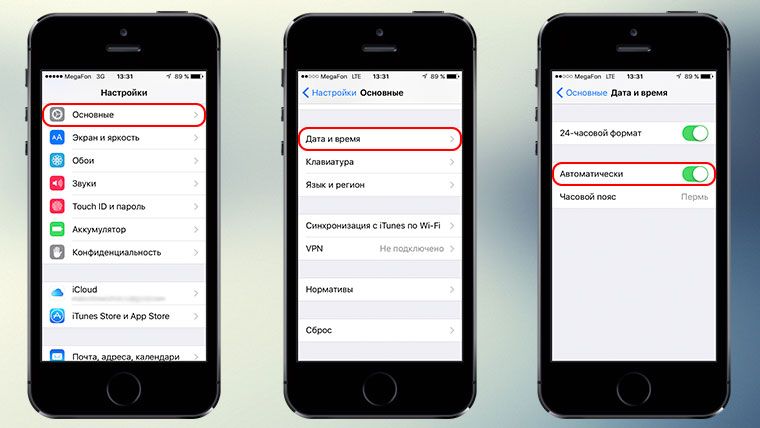
Мабуть, найпопулярніший спосіб вирішення проблем з iMessage. У техпідтримці Apple також радять так зробити. Заходимо в Налаштування - Основні - Дата та час. Повзунок біля «Автоматично» має бути включений, а нижче має стояти вірний часовий пояс.
Скидання налаштувань мережі

Якщо нічого не допомагає, можна скинути налаштування мережі. Обережно, злетять збережені паролі до Wi-Fi точок. Заходимо в Налаштування - Основні - Скиданнята натискаємо «Скинути налаштування мережі».
Інша SIM-картка

Якщо iMessage ще не активується, можна спробувати запустити її з іншою SIM-карткою. Після чого повернути свою сімку на місце і знову включити службу. Таке перезавантаження може вирішити перші дві проблеми, але навряд чи зупинить потік СМС до іншої країни.
Прив'язка до пошти
Прикро, але стовідсоткового способу вирішити проблему нескінченних SMS на британський номер не існує. Адже, можливо, справа не в iPhone користувача, а в СМС-шлюзі оператора. Якщо ніяк не вдається включити iMessage за своїм номером, то простіше прив'язати службу до пошти, ніж втрачати гроші.
Тут доведеться діставати бубоні трохи з ним потанцювати.
Вимикаємо iMessage, витягуємо SIM-карту, підключаємось до Wi-Fi мережі. Заходимо в Установки - Повідомлення, Включаємо службу. Вводимо Apple ID, підтверджуємо якщо попросить.

Заходимо в «Відправка/прийом»і бачимо, що номер телефону неактивний, ставимо галочку біля потрібної електронної пошти адреси.

Готово.
Згоден, незручно, доведеться давати свою пошту, щоб листуватися через iMessage. Але все одно краще ніж нічого.
Сервіс iMessage, як відомо - це рішення зручне своєю універсальністю та якістю роботи. Тому більшість Apple-користувачів і віддають перевагу іншим програмам для обміну текстовими і мультимедійними повідомленнями, причому настільки, що питання, а як відключити iMessage, навіть не виникає.
І подобається все користувачеві рівно до тих пір, поки у нього не виникне бажання (або необхідність) перейти з iOS на іншу мобільну платформу.
І разом із цим виникають питання. Які питання?
Неприємні, переважно. Виявляється, що всі повідомлення від iOS-користувачів раптом починають зникати десь у глибинах і на новий пристрій просто не доходять, а їх відправники про це навіть не здогадуються.
У зв'язку з цим, ось прямо зараз ми і розповімо вам, як відключити iMessage більш-менш грамотно. Просто, щоб потім таких питань було менше і у вас, і в тих людей, з якими ви переписувалися. Алгоритм дій насправді простий.
Однак є нюанс: застосовувати його потрібно до переходу на новий смартфон, тобто до того, як ви витягли SIM-карту зі свого iPhone . Повторимося: ДО ТОГО як ви переставили карту з iPhone на інший смартфон.
Отже, як правильно відключити iMessage на iPhone:
#1 — як вимкнути iMessage на Mac-і та iPad-і
Значить, починаємо з Mac. На Apple-компах вимикач iMessage знаходиться в налаштуваннях програми « Повідомлення«. Відкриваємо його, заходимо в « Налаштування ", тиснемо вкладку " Облікові записи » та знаходимо свій обліковий запис « iMessage«. Потім видаляємо з неї свій номер телефону (Знімаємо галочку у відповідному чек-боксі, для цього, можливо, доведеться включити одну з адрес електронної пошти). Далі знімаємо галочку в чек-боксі. Включити цей обліковий запис ", клацаємо " Вийти » і в наступному вікні ще раз підтверджуємо свій намір вийти з iMessage ще однією кнопкою « Вийти «.
Процедура виходу з iMessage на iPad ще простіше. Заходимо в « Налаштування ", топаємо " Повідомлення ", у самому верху екрану знаходимо " iMessage» і переводимо вимикач поруч у положення « Вимкнути «.

#2 - як вимкнути iMessage на iPhone
Тільки після того, як так само вийдете з iMessage на всіх своїх Mac-ах, і iPad-ах, можна приступати до відключення цього сервісу і на смартфоні. Оскільки в ньому теж iOS, то робимо все так само, як і на iPad. Відкриваємо « Налаштування ", топаємо " Повідомлення ", вгорі екрана в рядку " iMessage »переводимо вимикач у положення « Вимкнути «.
Після цього чекаємо пару хвилин і намагаємося надіслати повідомлення комусь із списку контактів. Бажано тому, з яким раніше ви переписувалися через iMessage і який, ви знаєте, точно продовжує користуватися цим сервісом і тепер. Якщо iMessage ви вимкнули, то кнопка « Відправити«, а також ваші надіслані повідомлення у полі діалогу мають стати зеленими (в iMessage, нагадаємо, вони були блакитними).
#3 — Виймати SIM-карту з iPhone
Як бачимо, нічого складного. Всі описані дії займають насправді кілька хвилин часу (якщо у вас не багато).
І на завершення ще пара важливих моментів:
- перший — у випадку, коли ви забули відключити iMessage, не має доступу до свого iPhone (наприклад, або змушені з якоїсь причини користуватися Android-смартфоном, то, можливо, особливо переживати і не варто. У iOS 10 з'явилася нова фіча, яка автоматично видалять номер телефону в налаштуваннях iPhone, як тільки з нього виймається .
- другий — якщо після відключення iMessage описаним способом, повідомлення від ваших контактів ви, як і раніше, не отримуєте, попросіть цих людей надіслати вам ще пару-трійку контрольних повідомлень саме у текстовому вигляді. Для цього їм потрібно перед відправкою кожного повідомлення вибрати опцію « Надіслати як текст » (довгий тап за повідомленням, доки не з'явиться меню). І таких повідомлень потрібно надіслати 2-3 поспіль. щоб їх Apple-девайси змогли усвідомити, що iMessage ви більше не користуєтесь. Трохи клопітно, звичайно, але інакше поки що ніяк.
– фантастичний безкоштовний сервіс обміну повідомленнями від Apple, який дозволяє користувачам iPhone, iPad, iPod touch та Mac надсилати один одному нескінченні безкоштовні текстові повідомлення, зображення та відео. У цій статті ми розповімо, як відключити iMessage на iPhone та iPad?
Оскільки iMessage відправляє стандартні SMS / текстове повідомлення від стільникових операторів і натомість використовує інтернет для відправки. Він часто може допомогти вам заощадити ваші гроші за рахунок прибирання плати за текстове повідомлення. Або принаймні зменшити щомісячний план до нижчої вартості.
Якщо ви переключаєтеся з iOS на Android або щось інше, ви повинні знати, як відключати iMessage, щоб переконатися, що ви не пропустите повідомлення.
Програма iMessage дозволяє за допомогою iPhone, iPad і Mac, відправляти повідомлення замість SMS або MMS, тим самим уникаючи взяття плати оператора. Apple робить це, виявивши, що ви використовуєте iOS, а потім або MMS.
Однак, якщо ви припините використання пристрою Apple і перейдіть на Android або будь-який інший пристрій. Apple має припинити надсилати iMessages замість SMS. Далі ви дізнаєтесь, як відключити iMessage на iPhone, iPad або Mac.
Виконайте ці кроки з пристрою, перш ніж використовувати новий смартфон:
1. Відкрийте Налаштування з головного екрана iPhone.
2. Натисніть « Повідомлення».
3. Торкніться слайдера поряд з iMessage, щоб його вимкнути.

4. Поверніться до установок.
5. Натисніть кнопку Facetime.

6. Торкніться слайдер поруч із Facetime, щоб вимкнути його.

Тепер ви знаєте як відключається iMessage. Далі перейдіть до програми "iMessage"і надішліть кілька повідомлень людям, яких ви знаєте, із пристроєм Apple. Щоб переконатися, що вони можуть надсилати вам повідомлення. Повідомлення мають бути зеленими, якщо вони досі сині, не лякайтеся для відключення iMessage потрібен час, зачекайте 24 години та перевірте знову.
Після того, як ви це зробите, iMessage повинен відключитися від серверів Apple, і у вас не повинно виникнути жодних проблем. Як зауваження, що швидше ви це зробите, то краще. Якщо ви знаєте, що збираєтеся купити Android, BlackBerry або Windows Phone через 3 дні, виконайте цей процес прямо зараз. Таким чином, ви відключите iMessage, і він дасть серверам кілька днів для фактичної обробки запиту.
Після того, як ви перейшли на новий смартфон, переконайтеся, що ви можете надсилати та отримувати текстові повідомлення комусь іншому. Якщо ви не отримуєте повідомлення, дивіться поради нижче.
Як вручну вимкнути iMessage від серверів Apple
Якщо ви вже перейшли на новий пристрій, але забули відключити iMessage і більше не маєте доступу до iPhone та iPad, не хвилюйтесь. Ми розповімо, як вручну відключити iMessage від серверів Apple. Apple має онлайн-процес для деактивації вашого номера телефону від серверів iMessage.
2. Прокрутіть вниз до другого розділу з написом « У вас немає iPhone? ».

3. Витріть країну, а потім введіть номер телефону, який потрібно відключити від iMessage, і натисніть « Надіслати код».

4. Перевірте поточний телефон на наявність текстового повідомлення та введіть код, який ви надіслали.

Дочекайтеся підтвердження того, що iMessage вимкнено.
Крім того, вам може знадобитися зателефонувати 1-800-MY-APPLE, щоб Apple вручну видалила номер телефону з серверів Apple. Щоб це зробити, переконайтеся, що у вас є ідентифікатор Apple , а також номер телефону, про який йдеться.
Щоб прискорити процес вашого дзвінка, не забудьте звернутися до технічної підтримки, коли дзвоните. Тоді просто скажіть їм, що ви переключаєтеся на смартфон, який не є iPhone. І ви не можете отримувати повідомлення, і вам потрібно, щоб вони вручну відключили iMessage від серверів Apple.
macOS High Sierra?
Якщо ви перейшли на новий телефон або комп'ютер, обов'язково вимкніть iMessage на пристроях Apple, у яких ви більше не використовуєте програму. Ось інструкції щодо вимкнення iMessage на Mac.
1. Відкрийте програму «Повідомлення», у верхньому рядку меню натисніть «Повідомлення».
2. Виберіть «Налаштування» у списку, що розкривається.

3. Натисніть "Акаунти".
4. Виберіть обліковий запис, який ви бажаєте вимкнути у лівій панелі, а потім приберіть прапорець «Увімкнути цей обліковий запис».
5. Натисніть Вийти.

Це призведе до виходу із системи iMessages. Закрийте програму, і все готове; ви більше не отримуватимете повідомлення iMessage на своєму Mac.
Це все, що потрібно, щоб припинити отримання повідомлень на Mac. Якщо ви думаєте, що в майбутньому ви захочете використовувати iMessage на Mac, ви можете просто зняти прапорець "Включити цей обліковий запис", не виходячи.
Висновок
Тепер ви можете спокійно вийняти свою карту. Але якщо ви забули відключити iMessage або втратили свій iPhone і зненацька перейшли на Android, не хвилюйтеся. Починаючи з iOS 10, схоже, що Apple тепер намагається видалити ваш номер телефону з iMessage щоразу, коли ви видаляєте свою SIM-карту з iPhone та iPad.
Я все одно пройшов процедуру відключення iMessage на iPhone та iPad, щоб гарантувати, що перехід пройшов гладко. Але той факт, що Apple робить кроки для полегшення процесу, обнадіює.
Якщо у вас є додатки до статті “Як вимкнути iMessage на iPhone та iPad?” залиште їх у коментарях.
iMessage — інтернет-служба миттєвих повідомлень, яку було впроваджено компанією Apple в iPhone та iPad ще в iOS 5, а сьогодні активно експлуатується користувачами по всьому світу як доступна альтернатива СМС. FaceTime — інтернет-служба аудіо- та відеодзвінків, яка дозволяє абсолютно безкоштовно спілкуватися з родичами, близькими, друзями чи колегами, які перебувають у будь-якій частині планети, використовуючи як відео з обох камер пристрою, так і задовольняючись лише голосом.
Так як же налаштувати та використовувати iMessage та FaceTime на iPhone та iPad на iOS 7?
Як налаштувати iMessage?
2. Перейти до розділу «Повідомлення»:

3. Пересуньте перемикач активації iMessage в активне положення:

Додатково налаштувати, якщо це необхідно, можливість надсилання іншим користувачам повідомлень про прочитання вами їх повідомлень, пересунувши перемикач "Звіт про прочитання" в активне положення. Можливо «Надіслати як СМС» використовується в тому випадку, якщо абоненту не вдається надіслати повідомлення через iMessage.
4. Перейти в меню «Надсилання/прийом» і налаштувати список ідентифікаторів:


Спочатку iMessage асоціюється з номером телефону та адресами електронної пошти, призначеними для роботи з Apple ID та створеними компанією Apple для роботи з поштою через iCloud автоматично.
Як використовувати iMessage?
1. Зайти до програми «Повідомлення» операційної системи iOS:

2. Створити новий діалог чи відновити попередній:

3. Набрати повідомлення у відповідному полі:

Якщо сервера Apple визначать, що у користувача, якому необхідно надіслати повідомлення, налаштований iMessage, то текст буде надіслано саме через цей протокол, інакше буде використано традиційний SMS.
4. Підтвердити надсилання натисканням кнопки «Відпр.»:

Всі повідомлення, надіслані через iMessage, будуть використовувати синій колір виділення, через SMS — зелений.
Як настроїти FaceTime?
1. Зайти до програми «Налаштування» операційної системи iOS 7:

2. Перейти до розділу FaceTime:

3. Пересунути перемикач увімкнення FaceTime в активне положення:

4. Налаштувати список ідентифікаторів:

Спочатку FaceTime асоціюється з номером телефону та адресами електронної пошти, призначеними для роботи з Apple ID та створеними компанією Apple для роботи з поштою через iCloud автоматично.
Як використовувати FaceTime?
1. Зайти до програми «Телефон» операційної системи iOS 7:

2. Визначити бажаного абонента та перейти в меню роботи з контактом, вибрати можливість FaceTime натисканням на кнопку із зображенням телефонної трубки або камери поряд з відповідним пунктом меню (телефону трубка – аудіовизов, камера – відеовиклик):

Таким чином, за допомогою функцій iMessage та FaceTime користувачам iPhone та iPad можна не тільки суттєво заощадити на дзвінках, але й суттєво підвищити зручність спілкування та якість зв'язку.
iMessage приємний тим, що дозволяє пересилати повідомлення без плати, але тільки між пристроями Apple. Але іноді потреба у додатку відпадає. Наприклад, якщо дійсні безлімітні SMS. Але можуть бути інші причини. У разі виникає питання: « Як вимкнутиiMessageна Айфон?». Розглянемо два варіанти деактивації сервісу, які виявляться ефективними у будь-яких ситуаціях.
Деактивація сервісу
Найпростіше відключити дію програму безпосередньо на пристрої. Робиться всі параметри iOS. На одному з екранів iPhone є іконка з написом «Налаштування», тапніть по ній. Далі виберіть розділ iMessage. Тут потрібно перевести верхній повзунок у неактивне положення (ліворуч). Аналогічну операцію здійсніть у FaceTime.

Усі дії необхідно робити із вставленоюSIM-Картою, яка прив'язана доApple ID та даного сервісу.
Якщо у вас з будь-яких причин немає можливості зробити вищеописану інструкцію, наприклад, немає доступу до телефону, то допоможе альтернативний варіант. Він полягає в онлайн-деактивації сервісу. Робиться все із сторінки офіційного сайту Apple.
Альтернативний варіант
Розробник передбачив можливість онлайн-відключення iMessage. Все робиться зі сторінки https://selfsolve.apple.com/deregister-imessage/ru/ua/. Перейдіть на неї і пролистайте до графи «Більше ні…». Далі, вкажіть код країни та номер телефону у відповідних полях. Потім натисніть «Надіслати код». Введіть отриману послідовність із SMS у полі нижче та клацніть ЛКМ на «Надіслати». 


























